12.搭建环境
搭建环境
一、环境的介绍
(1)测试环境分类;
a、开发环境 , 开发
b、测试环境 ,(也叫sit环境 ,uat环境) 测试人员
c、线上环境(也叫生成环境) 运营
(2)测试环境作用:
a、用于功能测试
b、寻找bug
c、编写测试用例等
(3)环境的结构:
lampj=linux+apache+mysql+java
=====================================
二、搭建环境的准备
1、jdk 1.8以上
2、服务器 ( tomcat ,apache)
3、代码包 ( root前端,manage后端)
4、数据库 msyql
5、虚拟机 centos
6、数据包
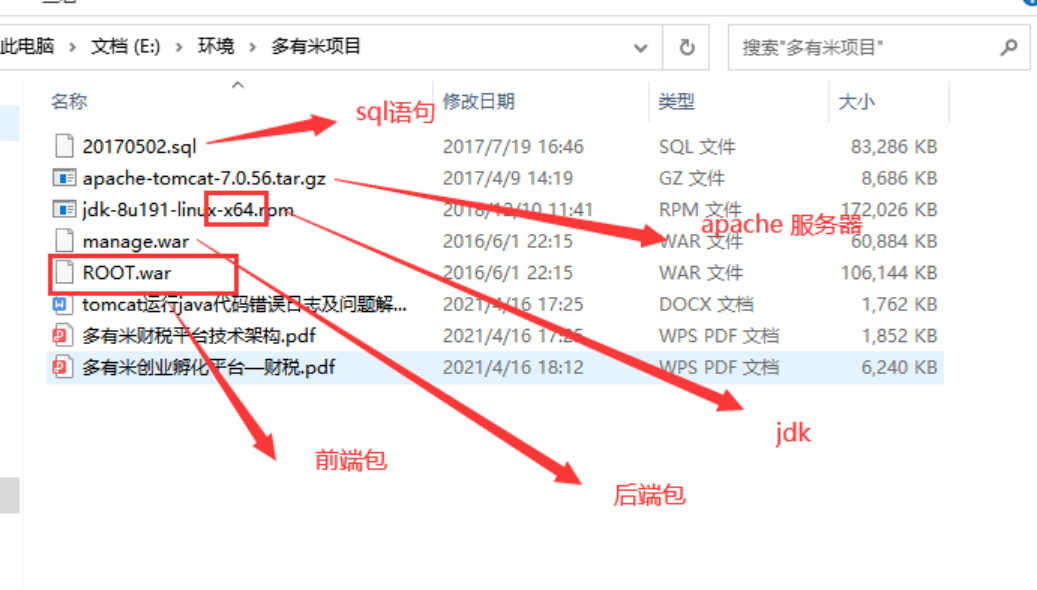
=====================================
1、将下载的包上传到虚拟机上
2、安装jdk (区分64 位或32位)
(1)jdk安装 命令:rpm -ivh jdk-8u121-linux-i586.rpm
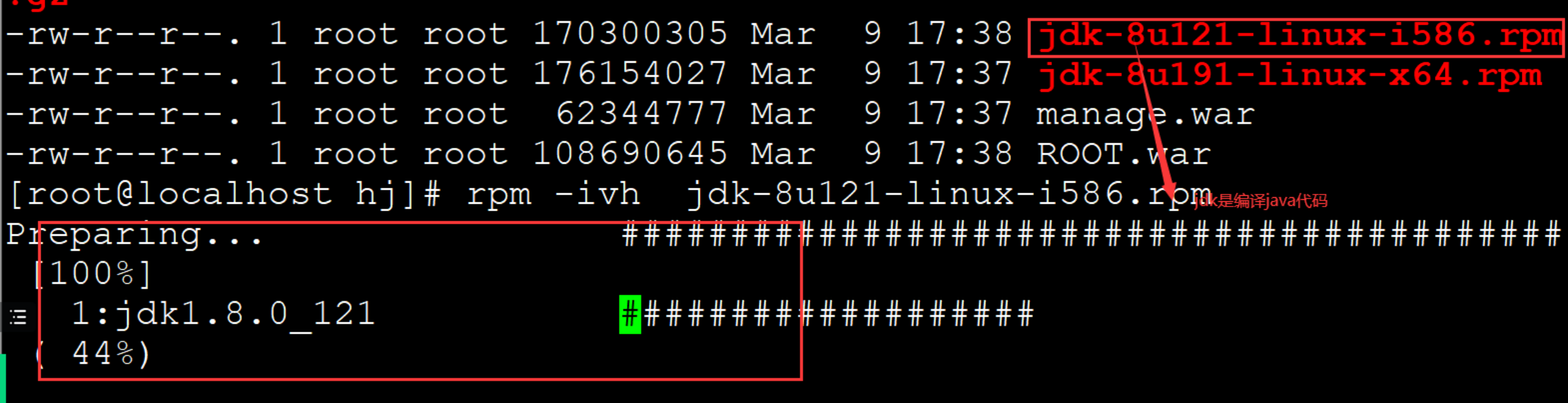
(2)查看jdk是否安装成功
命令:java -version 查看jdk版本

3、解压tomcat 服务器
(1)解压的命令:tar -zxvf apache-tomcat-7.0.56.tar.gz

(2)出现如下文件:
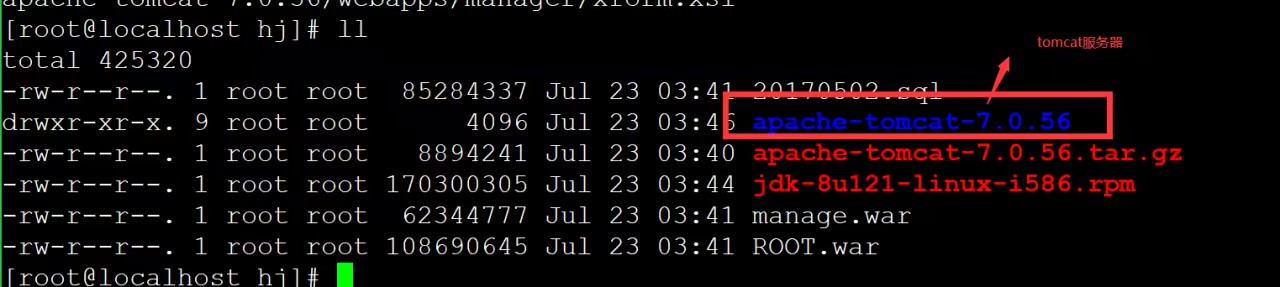
(3)进入tomcat 文件
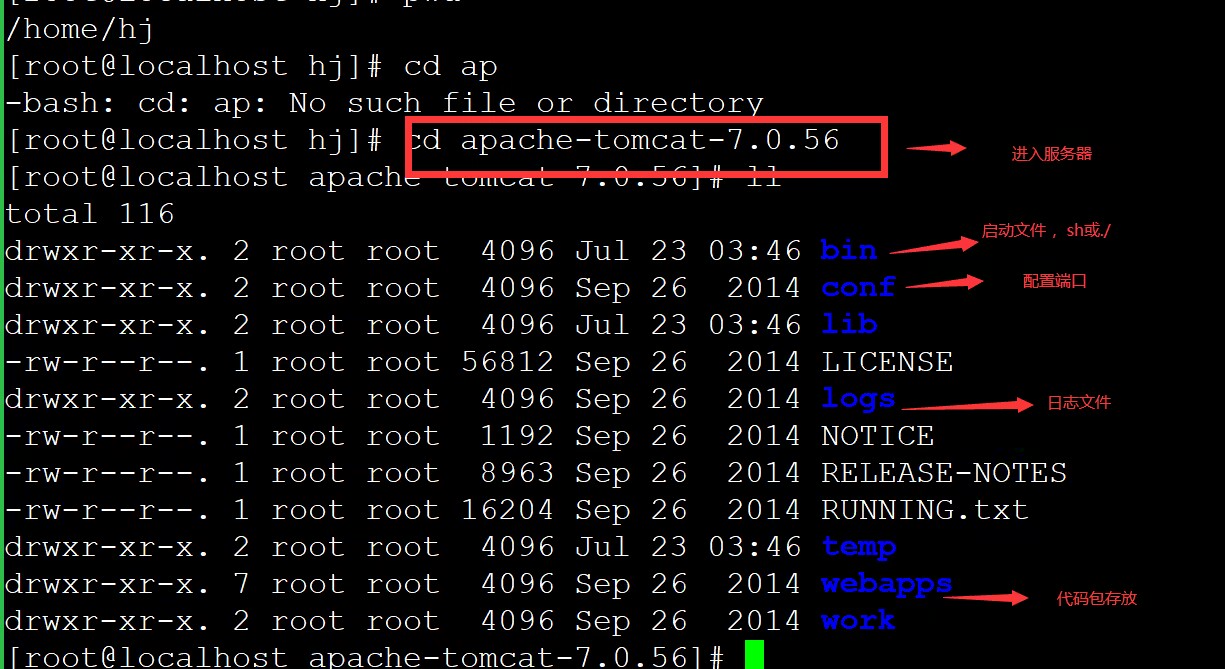
bin目录: bin目录主要是用来存放tomcat的命令,主要有两大类,一类是以.sh结尾的(linux命 令),另一类是以.bat结尾的(windows命令)
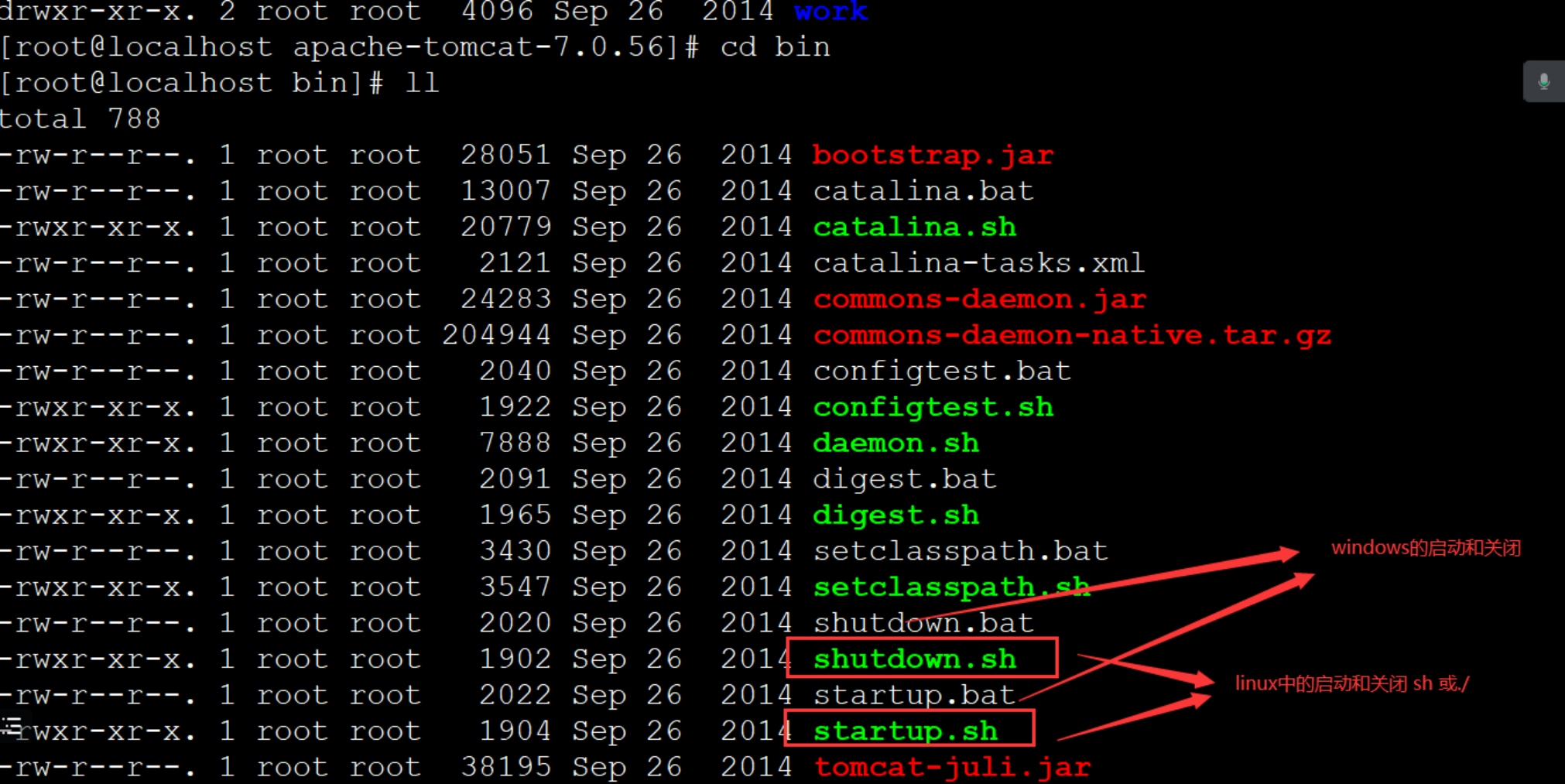
conf目录: conf目录主要是用来存放tomcat的一些配置文件 server.xml可以设置端口号、设置域名或IP、默认加载的项目、请求编码 web.xml可以设置tomcat支持的文件类型 context.xml可以用来配置数据源之类的 tomcat-users.xml用来配置管理tomcat的用户与权限
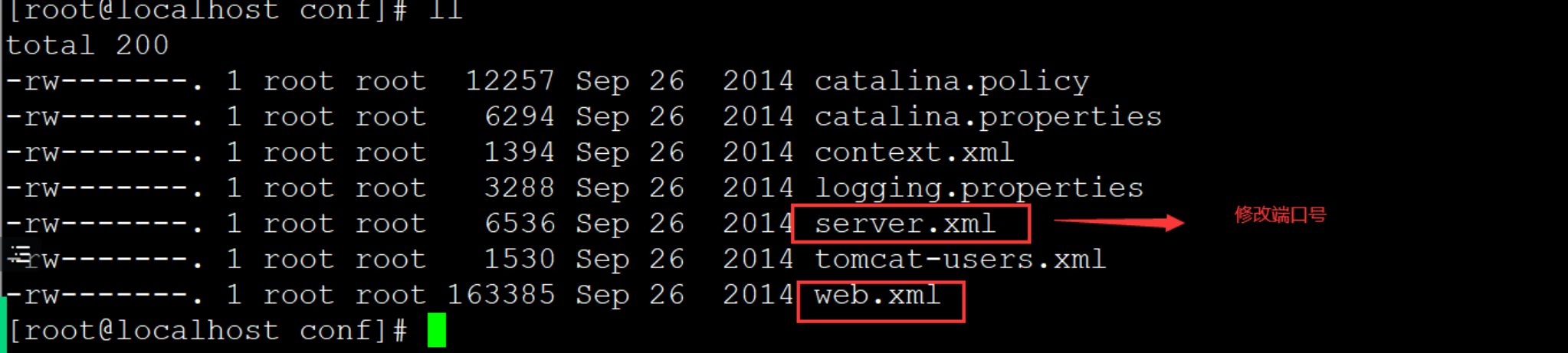
lib目录: lib目录主要用来存放tomcat运行需要加载的jar包。 例如,像连接数据库的jdbc的包我们可以加入到lib目录中来。
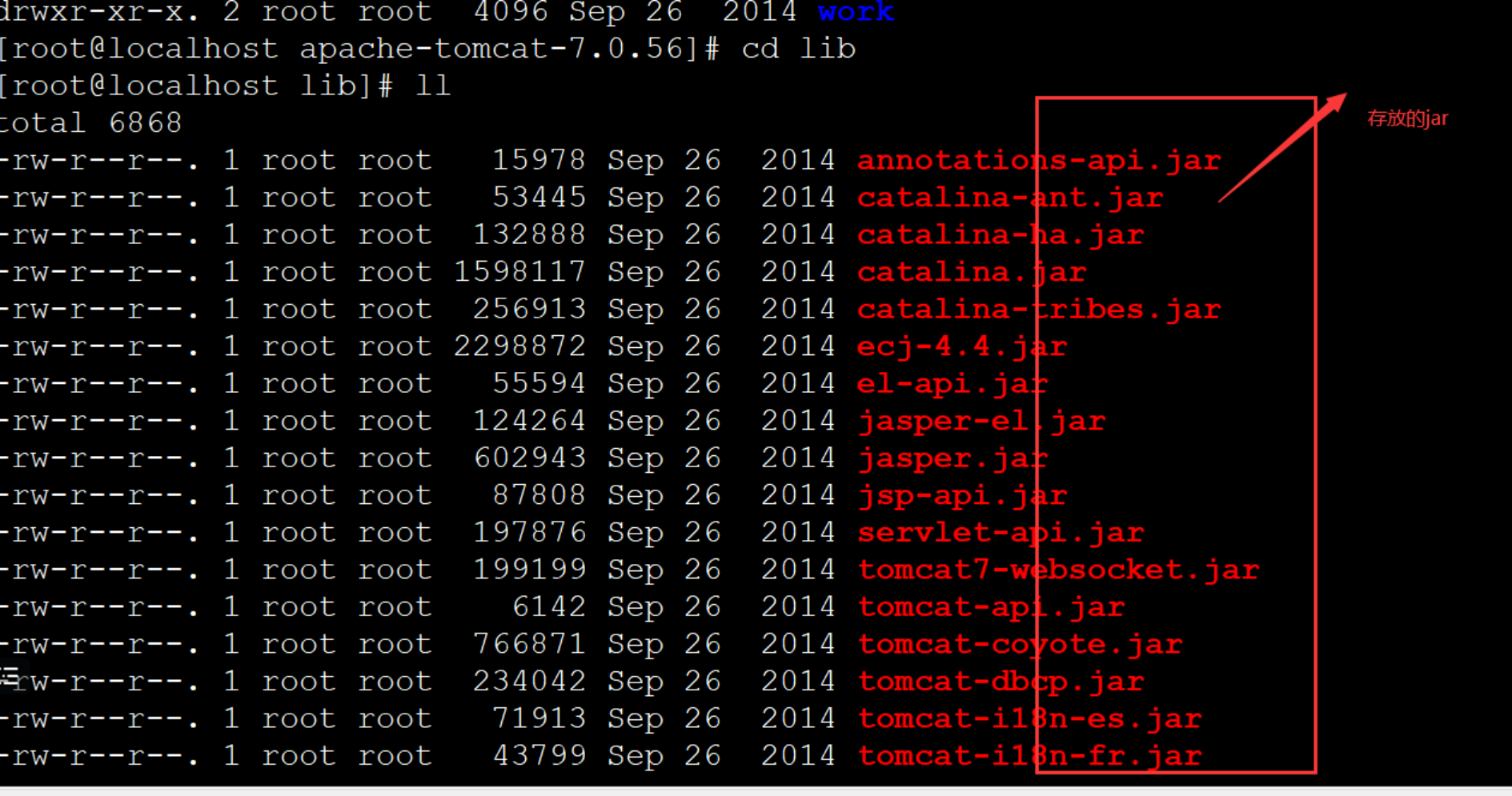
logs目录: logs目录用来存放tomcat在运行过程中产生的日志文件,非常重要的是在控制台输出 的日志。(清空不会对tomcat运行带来影响) 在linux环境中,控制台的输出日志在catalina.out文件中(重点)
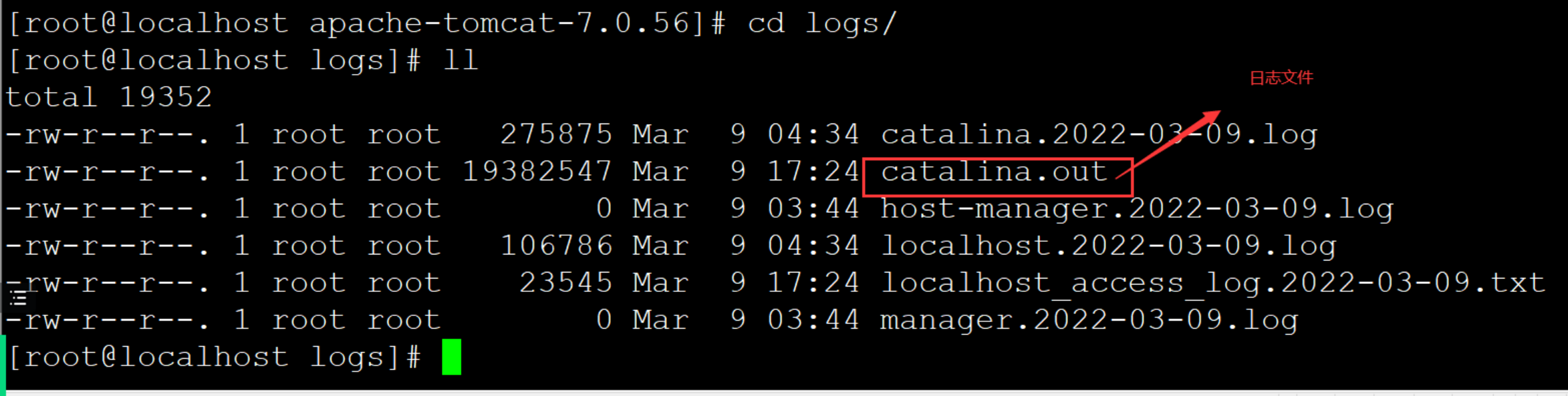
temp目录: temp目录用户存放tomcat在运行过程中产生的临时文件。(清空不会对tomcat运行 带来影响)

webapps目录:(在项目部署中非常重要) webapps目录用来存放应用程序,当tomcat启动时会去加载webapps目录下的应用程 序。以文件夹、war包、jar包的形式发布应用。 也可以把应用程序放置在磁盘的任意位置,在配置文件中进行映射。
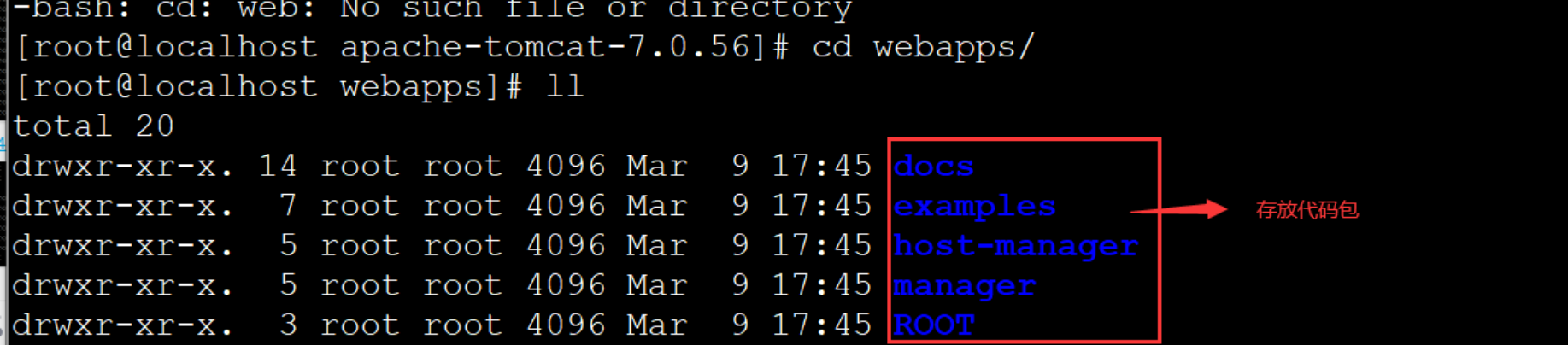
work目录: work目录用来存放tomcat在运行时的编译后文件,例如JSP编译后的文件。 清空work目录,然后重启tomcat,可以达到清除缓存的作用。

(4) 先到bin目下,先使用命令
:sh startup.sh 或./ start.sh 启动服务器
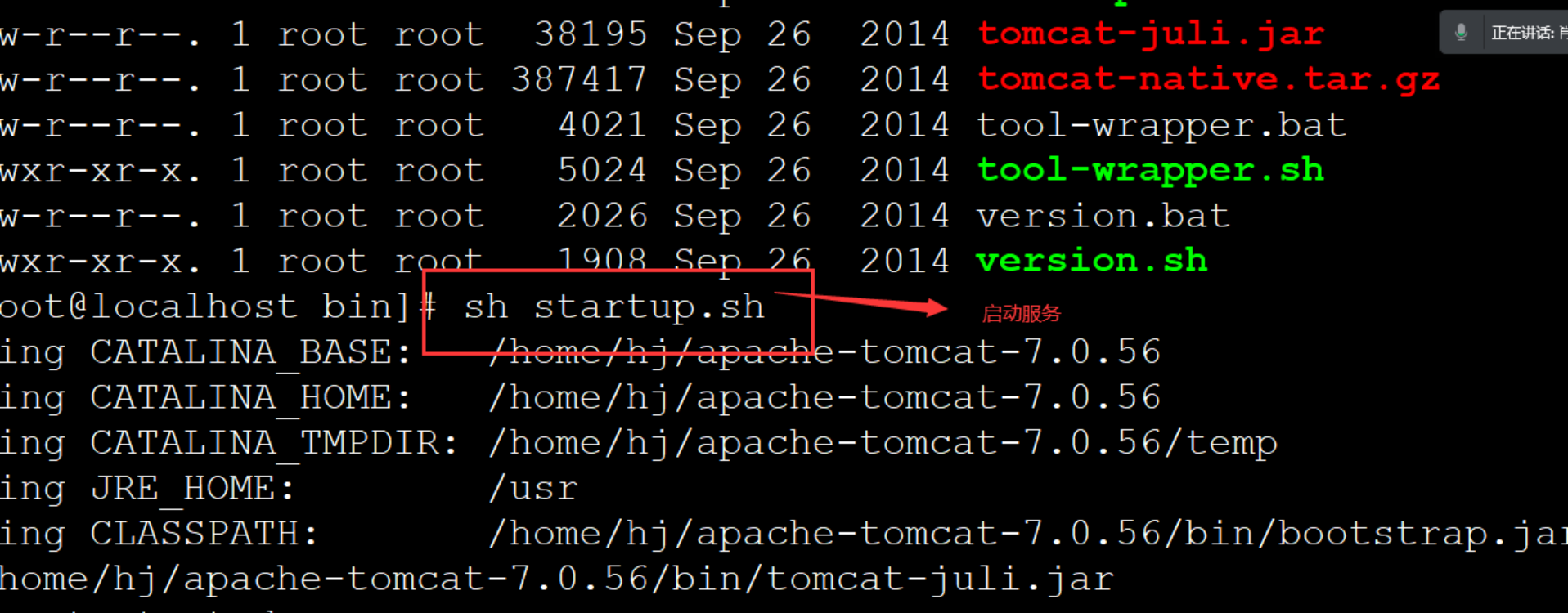
服务进程的查看:
格式:ps -ef|grep 服务名称
命令: ps -ef|grep tomcat
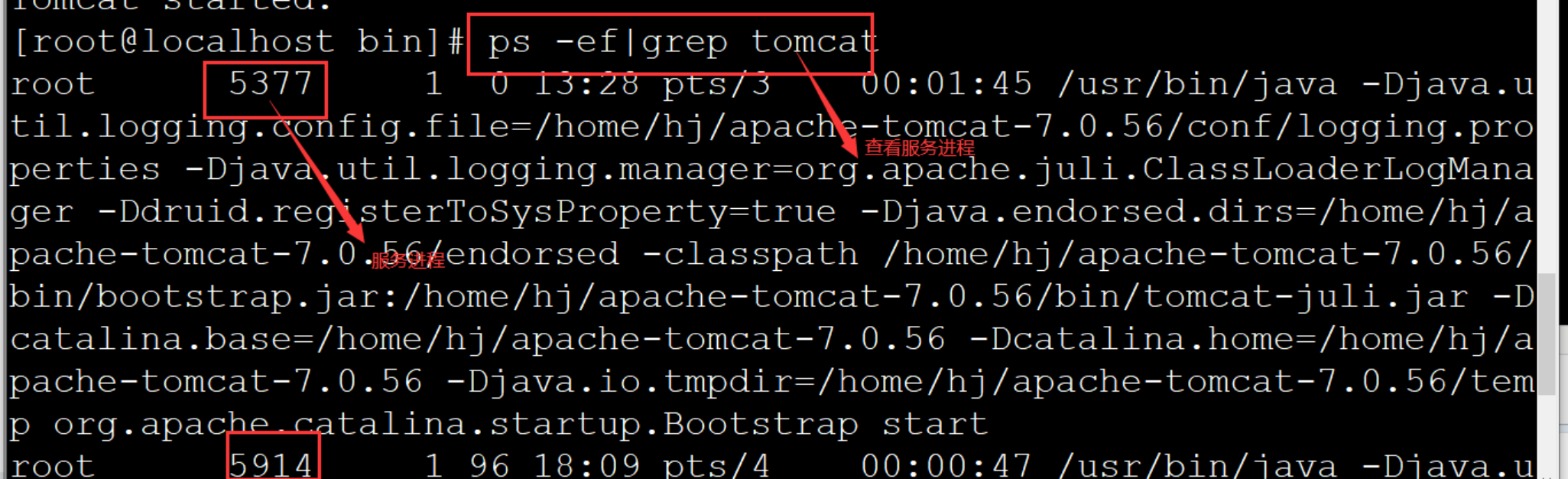
在浏览器中输入:ip+端口号
出现如下界面:表示服务器tomcat 是可以启动的。

看到以上页面后,服务器:
sh shutdown.sh 或者 kill -9 进程号
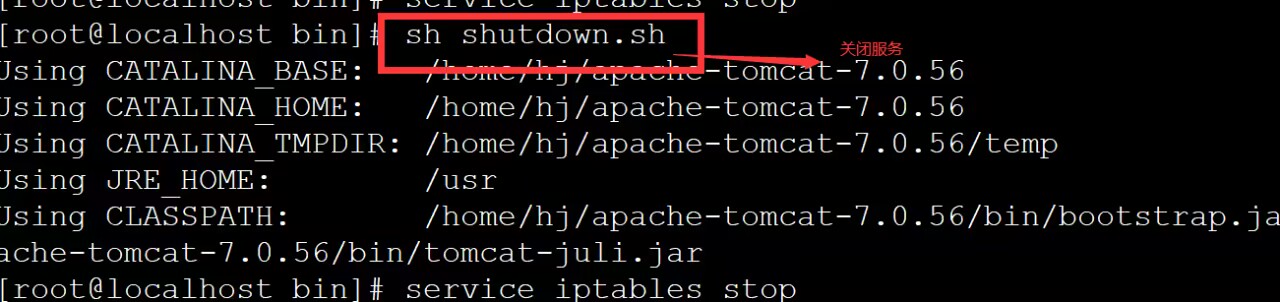
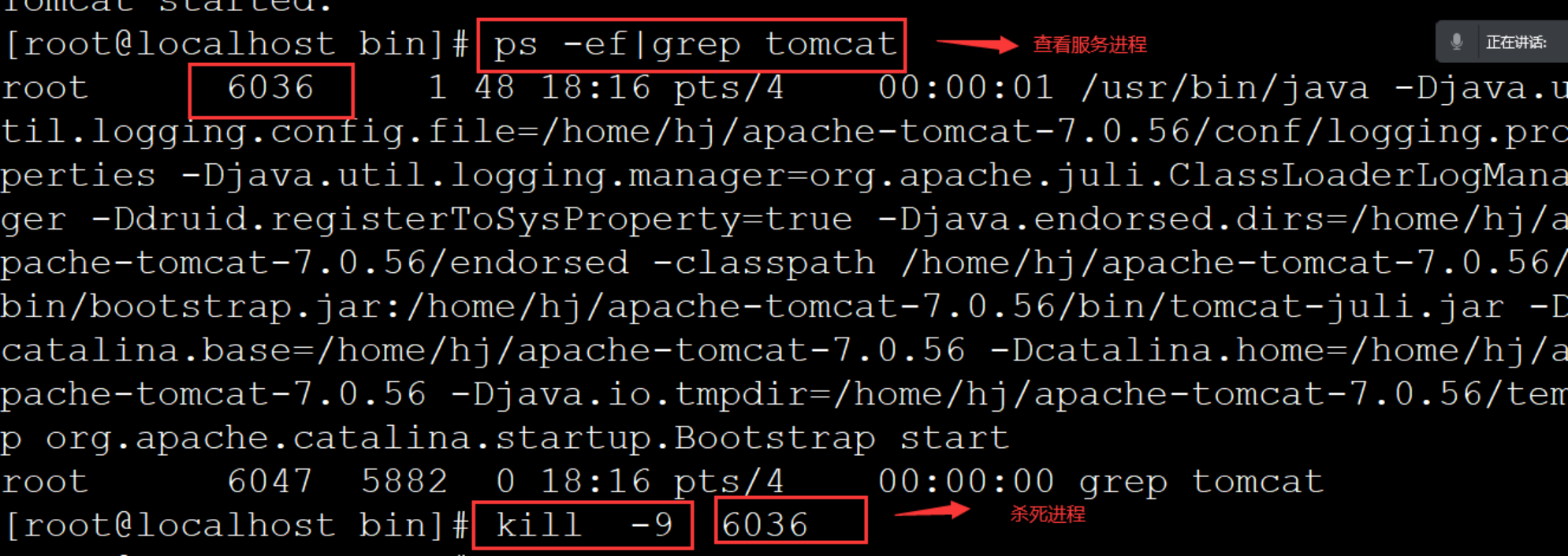
删除webapps 下代码包;
将自己的前后端代码包移动webapps下
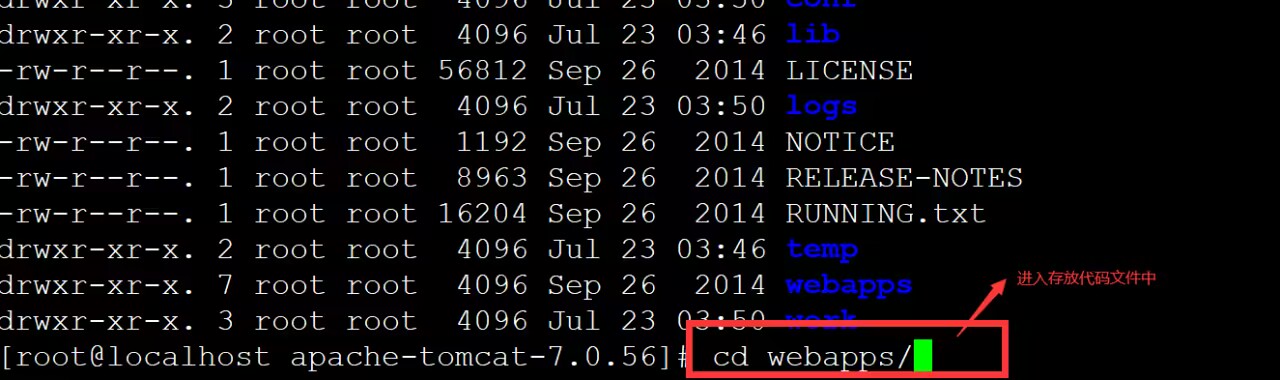

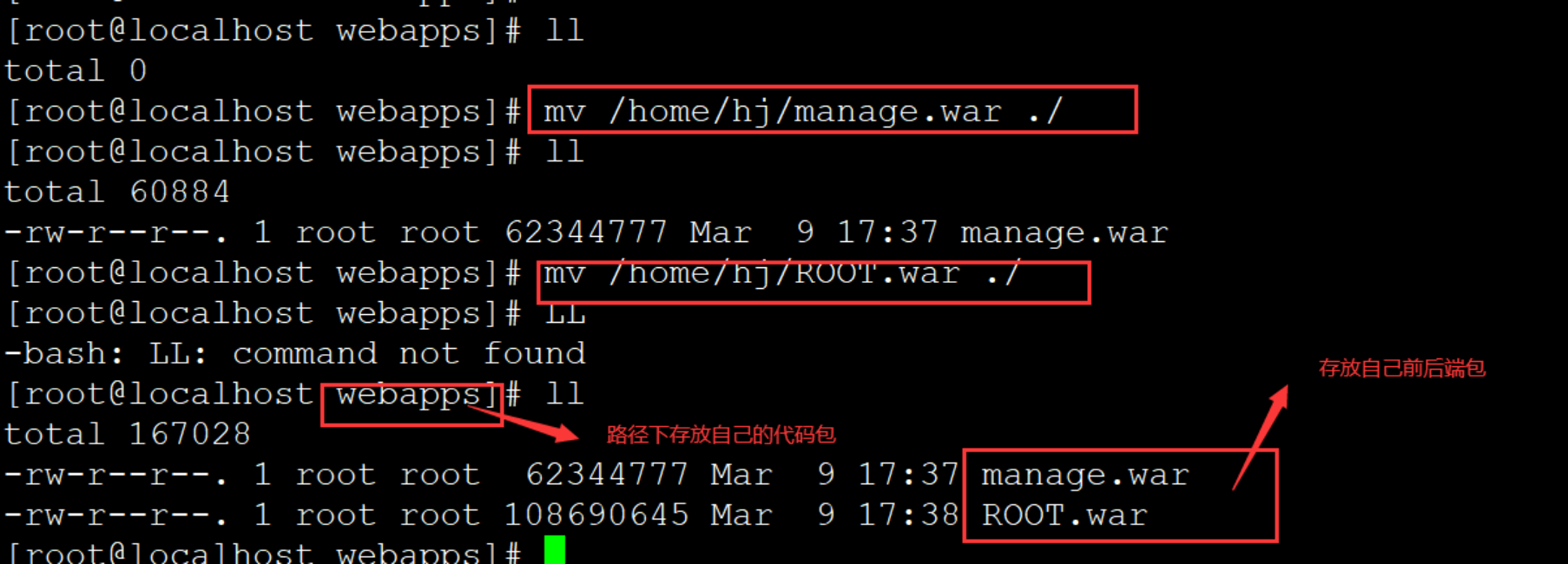
在bin目录下:sh startup.sh 启动服务,在查看webapps下
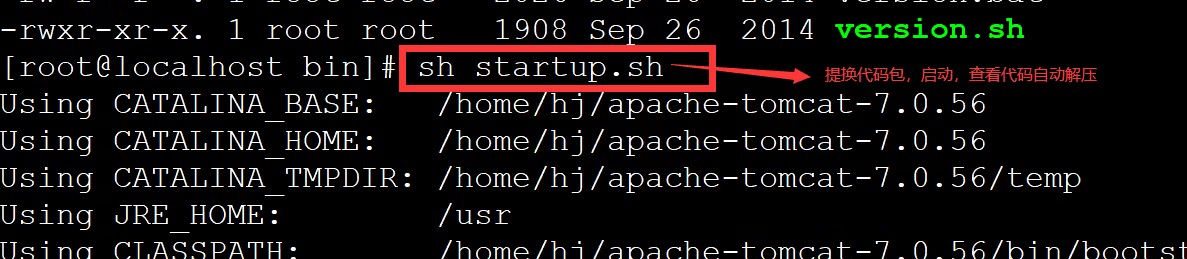
如果没有解压如上两个包,就在关闭服务,在开启服务,直到两个包出现。
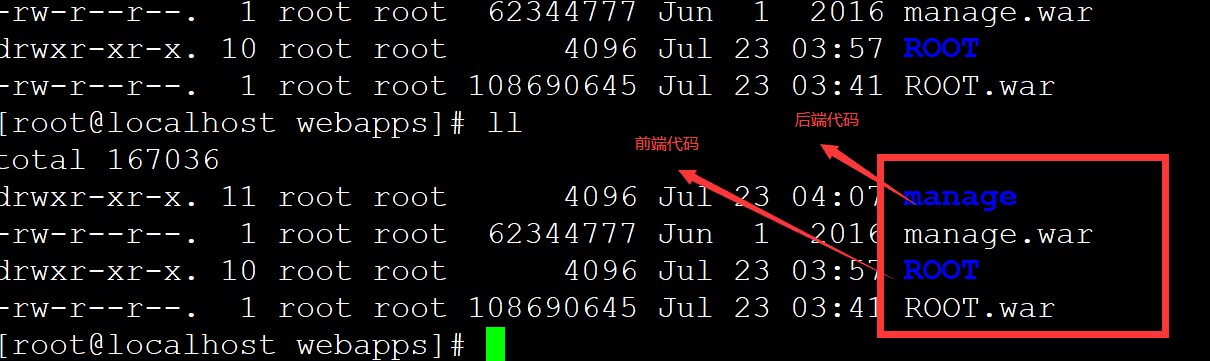
===================================================================
配置文件:
配置前后端
(1) 前端包
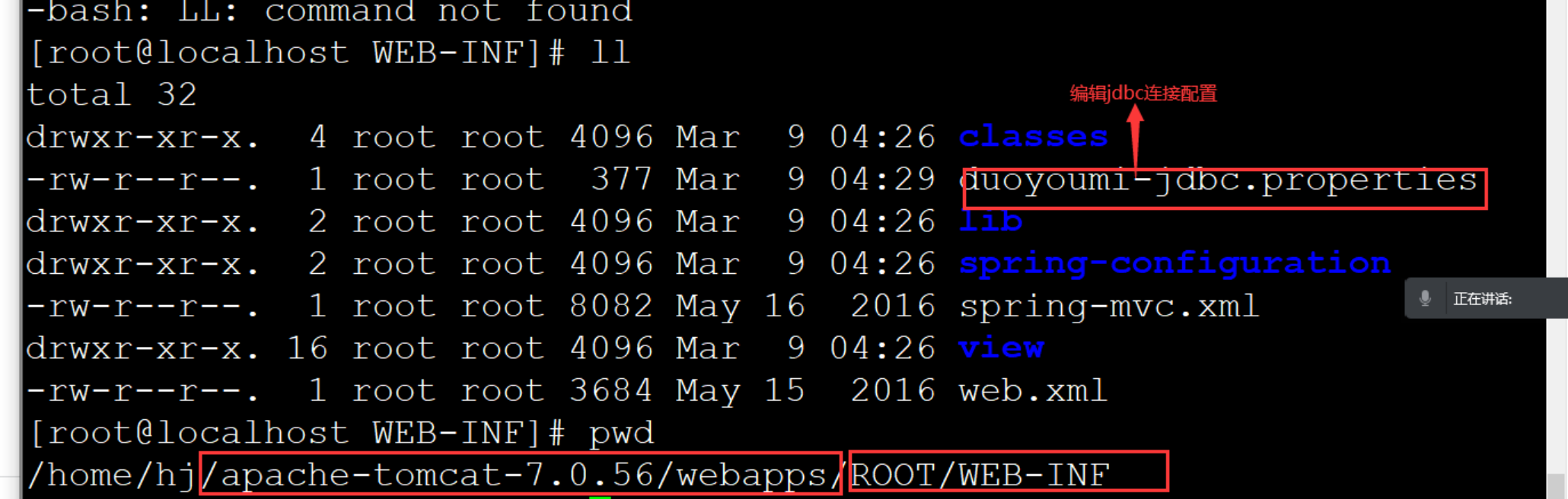
vim 或vim 编辑 jdbc 配置
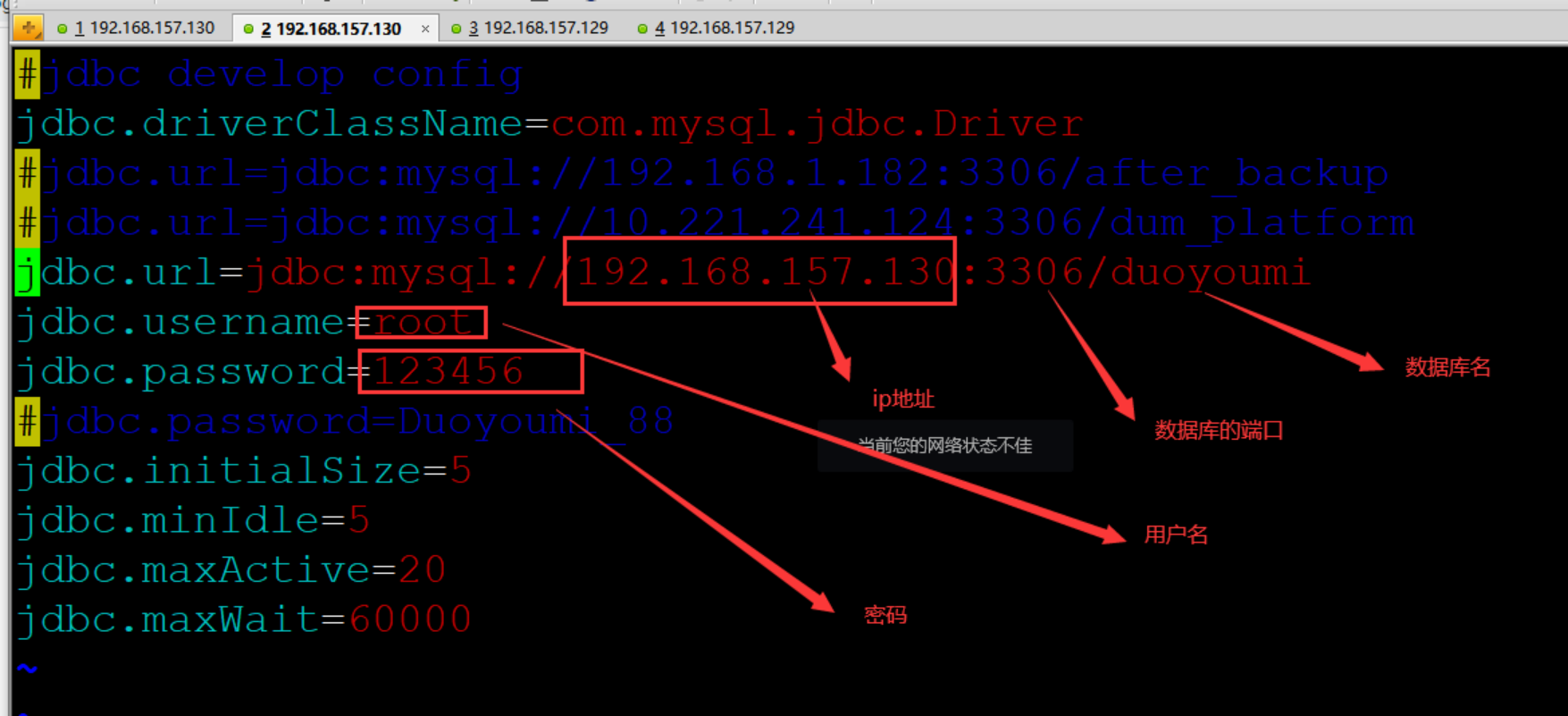
配置好环境,wq! 保存
前端配置好
配置后端包:
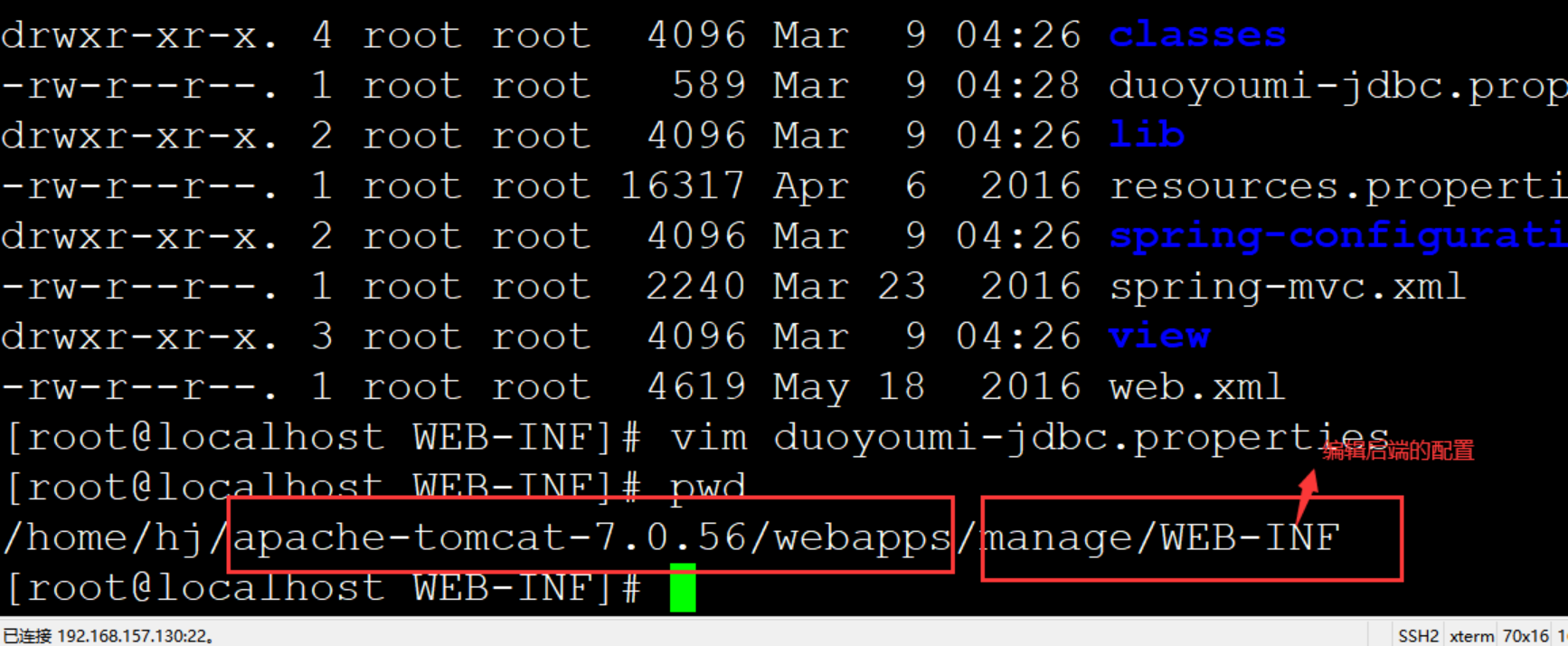
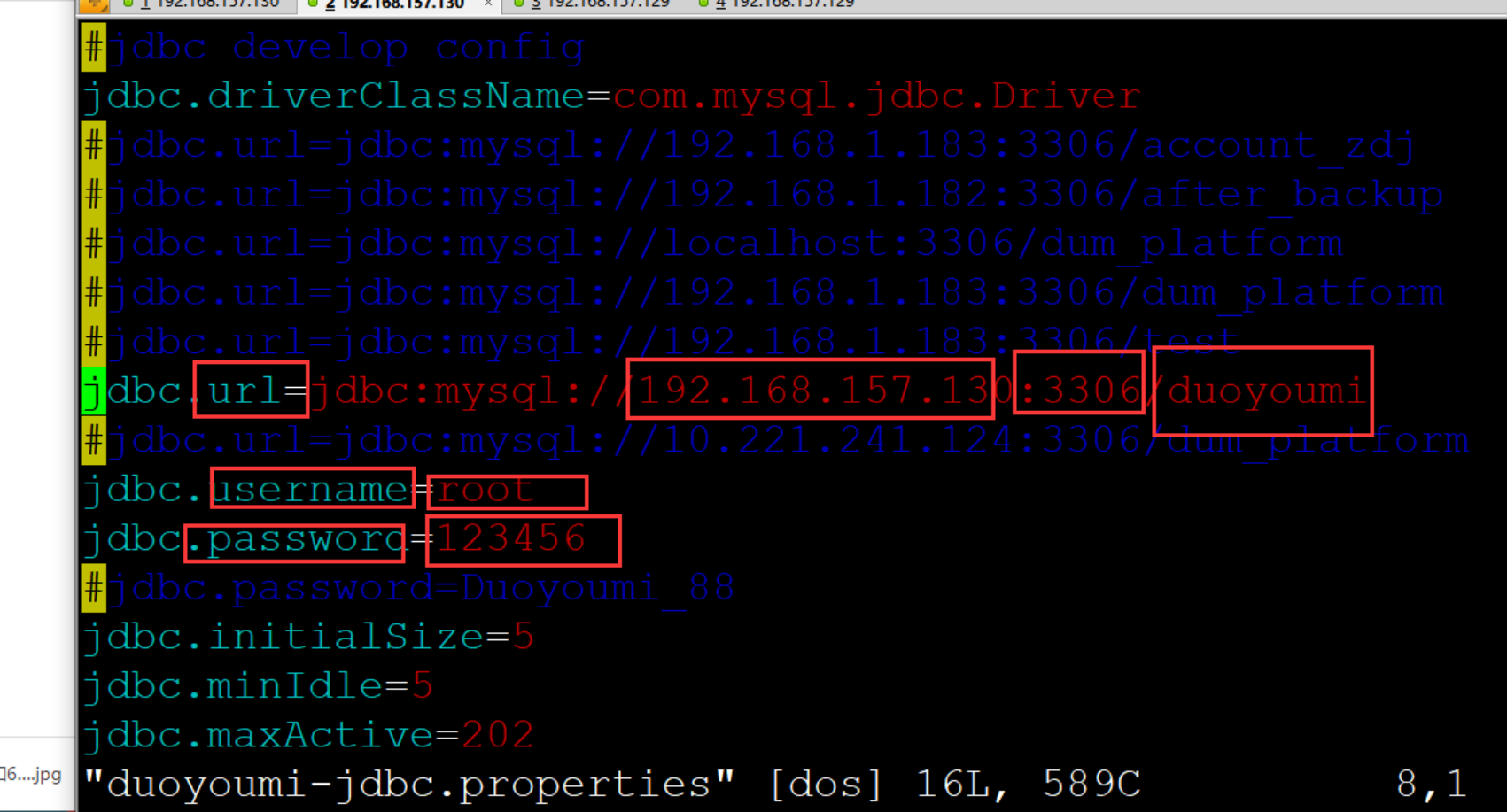
以上表示配置完成;
===================
数据库:
(1)新建数据库
rpm -qa| grep mysql 查看mysql 包

删除以前存在的 包:
yum remove 数据库包

表示删除干净

(2)如果没有就 安装 ,有就直接进入数据库操作界面(记得启动数据库)
yum install myser
yum install mysql-server
在检查是否安装成功:rpm -qa|grep 服务名称

在启动数据库:service mysqld start

在设置密码:
mysqladmin -u root password '123456';

(3)mysql -u root -p
密码
(4)创建新的数据库,(数据库名要和前后端的jdbc配置文件中的库名一致)

(5)如果新的数据库一定要授权,并刷新权限
grant all privileges on . to root@'%' identified by '123456';授权
flush privileges 刷新权限

(6)退出mysql界面,回到linux界面,进行还原数据,
还原数据前要,准备好数据包

命令:mysql -u root -p dym<20170502.sql ;

在验证是否还原成功:
在进入mysql -u root -p
use 库名
show tables 显示所有的表
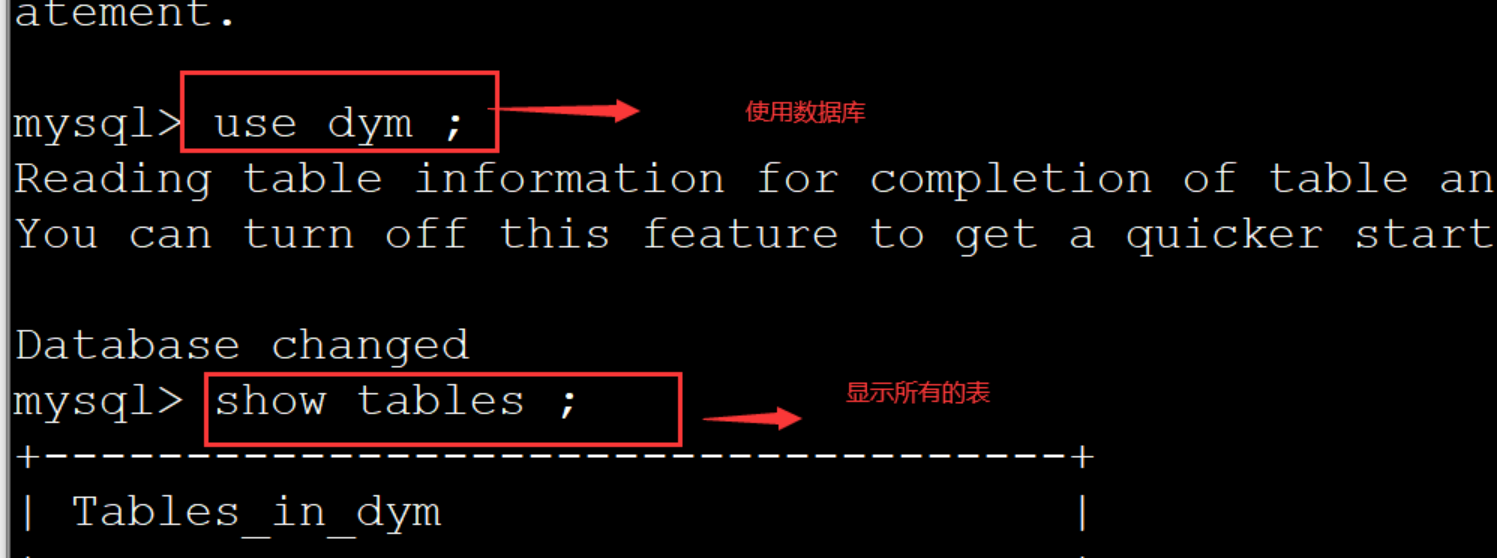
===================================================
注意点:
1、数据库中不区分大小写:( 在vim /etc/my.cnf)
lower_case_table_names=1 不区分大小写
lower_case_table_names=0 区分大小写
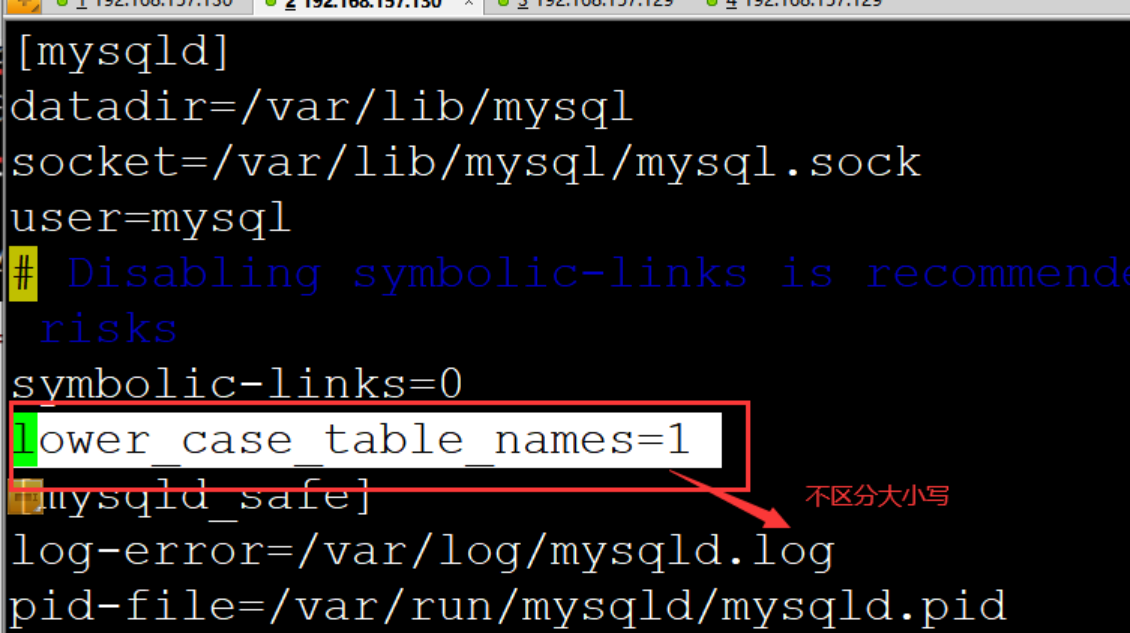
2、关闭防火墙
service iptables stop

3、重启数据库
service mysqld restart

4、启动tomcat 服务器

============================================
在浏览器中输入网址+端口
前端url:

后端url:
http://192.168.157.130:8080/manage/

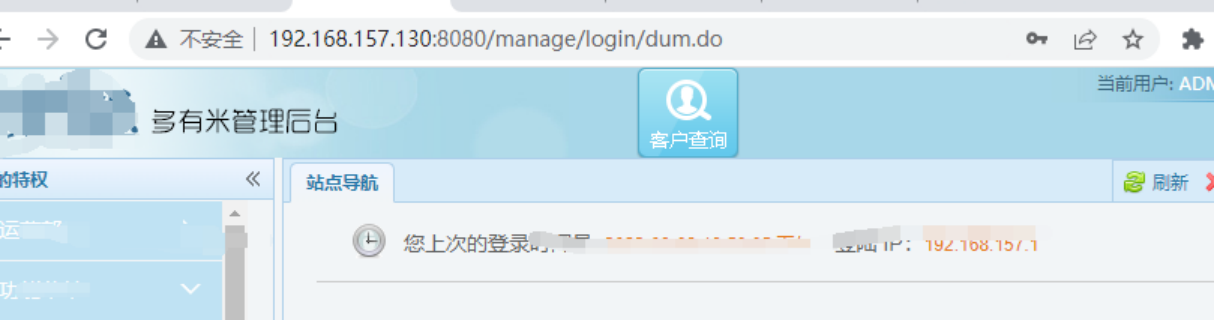
后端登录密码:
账号:admin
密码:123456
===================================================
报错显现:
1、检查配置文件jdbc
前后端的配置的ip,端口,数据库 是否正确
2、数据库是否重启
3、防火墙关闭
4、数据库的权限是配置
5、服务是否启动
6、看logs 日志:
tail -f 日志文件
==========================================
报错现象:

原因是数据库:
解决方案:重启数据库



